如何在沒有 iCloud 密碼的情況下將 iPad 恢復出廠設置 [2022]
如果您是 iPad 所有者,並且希望在不知道密碼的情況下重置 iPad,則無需再擔心。 大多數小工具所有者已經知道如何將手機恢復出廠設置。 但是,如果您忘記了 Apple ID 密碼或密碼並想要重置 iPad,可以通過各種方式和技術來完成。 在這裡,我們將討論其中的幾個。
在本文中,您將找到多種無需 iCloud 密碼即可有效地將 iPad 恢復出廠設置並獲得全新工作的方法。 恢復出廠設置會清除 iPad 上的所有數據,因此請注意這一點。 這些方法都非常簡單,但有效地產生了預期的結果。 事不宜遲,讓我們開始吧!
第 1 部分:如何通過刪除 Apple ID 將沒有 Apple ID 的 iPad 恢復出廠設置?
如果您希望在沒有 Apple ID 密碼或 iTunes 的情況下將 iPad 恢復出廠設置,一種簡單的方法是通過第三方應用程序軟件。 在這方面一個非常棒的工具是 DrFoneTool – 屏幕解鎖 工具。 它允許其用戶從多個不同設備的屏幕上刪除多種類型的鎖。 使用外部工具可以使用戶免於在此過程中可能出現的各種麻煩。
DrFoneTool 程序是一個非常有用和推薦的解鎖手機屏幕的工具。 支持多種手機型號和多個品牌,包括蘋果、三星、小米、華為、LG等,用戶可以輕鬆解除多種屏幕鎖。 除此之外,DrFoneTool 還:
- 它為用戶節省了大量時間和精力,並且可以快速完成工作。
- 支持許多品牌和所有最新版本的 iOS 和 Android。
- 保護消費者的數據,使其成為全球值得信賴的來源。
- 它相對易於使用,具有用戶友好的界面。
要使用 DrFoneTool 將沒有 Apple ID 的 iPad 恢復出廠設置,請在您的計算機上安裝該程序,然後按照如下所述進行操作。
第 1 步:啟動程序並將其連接到 iPad
在您的計算機上啟動 DrFoneTool 屏幕解鎖應用程序,並藉助數據或 USB 數據線連接您的 iPad。
第 2 步:選擇選項
在程序的主界面上,您將看到各種可供選擇的選項。 單擊那裡可見的“屏幕解鎖”按鈕。

第 3 步:選擇解鎖選項
在下一個屏幕上,您將看到多個選項。 選擇“解鎖 Apple ID”。

第 4 步:建立可信連接
現在,點擊 iPad 上的“信任”按鈕以與計算機建立信任連接以繼續進行。

第 5 步:重置 iPad
然後,在您的計算機屏幕上,單擊“立即解鎖”。 在出現的對話框中確認操作。 接下來,按照屏幕上顯示的說明重置您的 iPad。

步驟6:刪除Apple ID
DrFoneTool 將開始解鎖您的 iPad 的過程。 在此過程中請勿斷開 iPad。 該過程完成後,重新啟動您的 iPad,您將能夠使用新的 Apple ID 登錄。

第 2 部分:沒有 iCloud 密碼的出廠重置 iPad
如果您問自己是否可以在沒有 iCloud 密碼的情況下重置 iPad,答案是肯定的。 如果您想了解如何在沒有 iCloud 密碼的情況下將 iPad 恢復出廠設置,一個簡單的方法是使用 iTunes 或 Finder。
對於使用 macOS Catalina 10.15 或更高版本的 Mac 用戶,他們可以在 Finder 的幫助下完成該過程。 Windows 用戶和舊版本的 macOS 用戶可以使用 iTunes。 在沒有 iCloud 密碼的情況下恢復 iPad 之前,您需要將其置於恢復模式。 為此,您需要按照以下提供的步驟進行操作。
步驟二 關掉你的 iPad
- 在配備面容 ID 的 iPad 上:確保您的 iPad 未與電腦連接。 按住頂部和降低音量按鈕以使電源滑塊出現在屏幕上。 拖動滑塊以關閉設備。
- 在帶有主屏幕按鈕的 iPad 上:確保您的 iPad 未連接到計算機。 按側面或頂部按鈕以允許電源滑塊在屏幕上枚舉。 完成後,拖動滑塊以關閉設備。
步驟二 進入恢復模式
- 在配備面容 ID 的 iPad 上:將您的設備連接到電腦。 將其與計算機連接時,按住頂部按鈕進入恢復模式。
- 在帶有主屏幕按鈕的 iPad 上:將 iPad 連接到電腦。 在將其與計算機連接時按住主屏幕按鈕,直到恢復模式屏幕出現在正面。
步驟二 在電腦上打開 iTunes 或 Finder
打開 iTunes 並通過屏幕左上角的 iPad 圖標訪問您的 iPad。 使用 Mac 上的 Finder,在其窗口的邊欄中找到您的 iPad。 點擊它。
步驟二 恢復您的 iPad 並進行設置
屏幕顯示 iPad 的“恢復”或“更新”選項。 點擊“恢復”選項,讓平台在恢復模式下將軟件下載到 iPad。 然後將其設置為新設備。
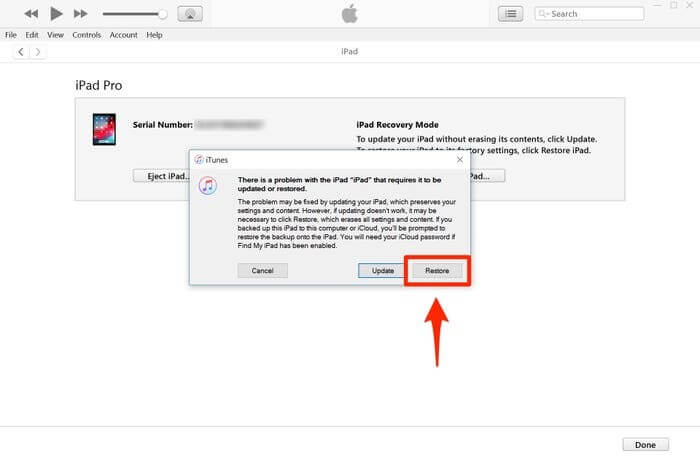
第 3 部分:如何通過設置應用重置沒有 Apple ID 的 iPad?
重置 iPad 的另一種方法是通過設備上的設置應用程序。 您可以通過使用“設置”對 iPad 執行完全擦除來解鎖已禁用的 iPad 或刪除所有數據。 但是,在開始之前,請確保您的 iPad 已連接到互聯網並且禁用了“查找我的 iPhone”功能。 您還需要知道 iPad 的密碼才能繼續使用此方法。
完成所有這些後,請按照以下步驟操作。
- 在 iPad 上打開“設置”。
- 轉到“常規”。
- 導航到“重置”選項並單擊它。
- 選擇“刪除所有內容和設置”選項。
- 輸入您的密碼以確認並繼續。 這將擦除 iPad 上的所有數據。
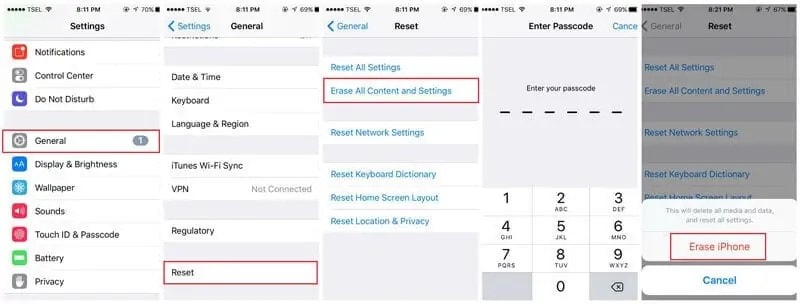
根據您的 iOS 版本,您可能還會被要求輸入您的 Apple ID 密碼。 如果您的設備上啟用了“查找我的 iPhone”功能,它還會詢問 Apple ID 密碼。 因此,沒有它,該過程將不會成功,並且您的 iPad 將進入激活鎖。 因此,DrFoneTool 是一種簡單、推薦且可靠的無需 Apple ID 即可重置 iPad 的方法,省去了很多麻煩。
結論
重置 iPad 可能有多種原因。 現在您知道如何在沒有 Apple ID 的情況下將 iPad 恢復出廠設置。 您可以按照上述任何一種方法來獲得最適合您需求的理想結果。 有些可能有效,有些可能無效。 這 DrFoneTool – 屏幕解鎖 推薦使用該工具,因為它是所有其他方法中最有效的。 嘗試它以獲得熟練的結果。